വൈൻ, അറിയാത്തവർക്ക് ഒരു ഷെൽ ആണ് അതിൻ്റെ സഹായത്തോടെ,ലിനക്സിലെ വിൻഡോസ് ഓപ്പറേറ്റിംഗ് സിസ്റ്റത്തിൽ നിന്ന് നിങ്ങൾക്ക് പ്രോഗ്രാമുകൾ പ്രവർത്തിപ്പിക്കാൻ കഴിയും. ഇപ്പോൾ, വൈൻ ധാരാളം പ്രോഗ്രാമുകളെ പിന്തുണയ്ക്കുന്നു, തീർച്ചയായും, അവയെല്ലാം അല്ല, പ്രത്യേകിച്ച് GTA 5 പോലുള്ള പുതിയ ഗെയിമുകളല്ല, എന്നിരുന്നാലും, ശരിയായ ക്രമീകരണങ്ങൾ ഉപയോഗിച്ച്, നിങ്ങൾക്ക് ഏത് പ്രോഗ്രാമും പ്രവർത്തിപ്പിക്കാൻ കഴിയും, വിട്ടയച്ചുഏതാനും വർഷങ്ങൾക്കു മുൻപ്.
എന്നാൽ വൈനിനൊപ്പം പ്രവർത്തിക്കുന്നത് പൂർണ്ണമായും സൗകര്യപ്രദമല്ല. ഈ അല്ലെങ്കിൽ ആ പ്രോഗ്രാം ഇൻസ്റ്റാൾ ചെയ്യാൻ, ഏതൊക്കെ പാക്കേജുകളാണ് ഇൻസ്റ്റാൾ ചെയ്യേണ്ടതെന്നും ഏതൊക്കെ ലൈബ്രറികൾ ചേർക്കണമെന്നും മനസിലാക്കാൻ നിങ്ങൾ ഒരു കൂട്ടം ഫോറങ്ങളിലൂടെയും ബ്ലോഗുകളിലൂടെയും ക്രോൾ ചെയ്യേണ്ടിവരും. തുടർന്ന് പ്രശ്നങ്ങൾ പരിഹരിക്കുന്നതിനും വൈൻട്രിക്സ് വഴി പാക്കേജുകൾ ഇൻസ്റ്റാൾ ചെയ്യുന്നതിനും രജിസ്ട്രി സ്വമേധയാ ക്രമീകരിക്കുന്നതിനുമുള്ള ഒരു നീണ്ട പ്രക്രിയയുണ്ട്. പരിചയസമ്പന്നരായ ഉപയോക്താക്കൾക്ക് പോലും ഇതെല്ലാം വളരെ ബുദ്ധിമുട്ടാണ്, തുടക്കക്കാരെ പരാമർശിക്കേണ്ടതില്ല.
എന്നാൽ ഒരു പരിഹാരമുണ്ട്, പലതും. പ്രോഗ്രാമുകൾ ഇൻസ്റ്റാൾ ചെയ്യുന്ന പ്രക്രിയ ഓട്ടോമേറ്റ് ചെയ്യാൻ ശ്രമിക്കുന്ന വൈനിനായി നിരവധി ഷെല്ലുകൾ ഉണ്ട് - പിന്തുണയ്ക്കുന്നവയുടെ പട്ടികയിൽ നിന്ന് നിങ്ങൾ ഒരു പ്രോഗ്രാം തിരഞ്ഞെടുക്കുക, ഇൻസ്റ്റാളറും യൂട്ടിലിറ്റിയും ആവശ്യമായ എല്ലാ ലൈബ്രറികളും പാക്കേജുകളും ലോഡ് ചെയ്യുന്നു. PlayOnLinux, Crossover, അത്ര അറിയപ്പെടാത്ത Qt4Wine തുടങ്ങിയ വൈനിന് ഷെല്ലുകളുണ്ട്. എന്നാൽ ഇന്ന് ഞങ്ങൾ അവ തൊടില്ല; ഇൻ്റർനെറ്റിൽ അവയെക്കുറിച്ച് ഇതിനകം തന്നെ എഴുതിയിട്ടുണ്ട്. ഞങ്ങൾ പുതിയ എന്തെങ്കിലും നോക്കാം - വൈൻ വിസാർഡ്.
പ്രോഗ്രാമിൻ്റെ ഔദ്യോഗിക വെബ്സൈറ്റ് wwizard.net ആണ്. വൈനിനായുള്ള ഒരു പുതിയ ഓപ്പൺ സോഴ്സ് റാപ്പറാണ് വൈൻ വിസാർഡ്. ബിസിനസ്സിലേക്കുള്ള സമീപനത്തെക്കുറിച്ചുള്ള ഒരു പുതിയ ആശയത്തോടെ, മുമ്പത്തെ എല്ലാറ്റിനേക്കാളും മികച്ചത്. വൈൻ വിസാർഡിൻ്റെ പ്രധാന സവിശേഷത അതിൻ്റെ സോഫ്റ്റ്വെയർ ഇൻസ്റ്റാളേഷൻ പരിഹാരങ്ങളാണ്. ഒരു വിൻഡോസ് പ്രോഗ്രാം ഇൻസ്റ്റാൾ ചെയ്യുന്നതിന്, നിങ്ങൾ വൈൻവിസാർഡ് സമാരംഭിക്കേണ്ടതുണ്ട്, പ്രോഗ്രാം ഇൻസ്റ്റാളർ തിരഞ്ഞെടുക്കുക, തുടർന്ന് പിന്തുണയ്ക്കുന്നവയുടെ ലിസ്റ്റിൽ നിന്ന് പ്രോഗ്രാം തിരഞ്ഞെടുക്കുക.
സാധാരണ PlayOnLinux, Crossover എന്നിവയിൽ നിന്നുള്ള വ്യത്യാസങ്ങൾ ആരംഭിക്കുന്നത് ഇവിടെയാണ്. പിന്തുണയ്ക്കുന്ന പ്രോഗ്രാമുകൾ പരിഹാരങ്ങളാണ്, ഓരോ ഉപയോക്താവിനും അവ സൃഷ്ടിക്കാൻ കഴിയും. എല്ലാ പരിഹാരങ്ങളും പ്രോഗ്രാം സെർവറിലേക്ക് സമന്വയിപ്പിക്കുകയും എല്ലാവർക്കും ലഭ്യമാകുകയും ചെയ്യുന്നു. ഒരു പരിഹാരം സൃഷ്ടിക്കുന്നത് വളരെ ലളിതമാണ്; നിങ്ങൾ കൺസോളിലേക്ക് ഒന്നും നൽകേണ്ടതില്ല അല്ലെങ്കിൽ സ്ക്രിപ്റ്റുകൾ എഴുതേണ്ടതില്ല; പ്രോഗ്രാം പ്രവർത്തിക്കുന്നതിന് ആവശ്യമായ പാക്കേജുകൾ ലിസ്റ്റിൽ നിന്ന് നിങ്ങൾ തിരഞ്ഞെടുക്കേണ്ടതുണ്ട്. അപ്പോൾ പ്രോഗ്രാം തന്നെ ആവശ്യമായ പാക്കേജുകൾ ഡൗൺലോഡ് ചെയ്ത് ഇൻസ്റ്റാൾ ചെയ്യും.
എന്നാൽ ഇവിടെ ഏറ്റവും രസകരമായ കാര്യം, നിങ്ങൾ സൃഷ്ടിച്ച പരിഹാരങ്ങൾ എല്ലാ ഉപയോക്താക്കൾക്കും ലഭ്യമാകും, അവരുടെ പരിഹാരങ്ങൾ നിങ്ങൾക്ക് ലഭ്യമാകും. അതിനാൽ, ഈ അല്ലെങ്കിൽ ആ പ്രോഗ്രാം എങ്ങനെ സമാരംഭിക്കാം എന്നതിനെക്കുറിച്ച് നിങ്ങൾ ഇനി ഫോറങ്ങളിൽ വളരെക്കാലം തിരയേണ്ടതില്ല; ആരെങ്കിലും എല്ലാം ചെയ്താൽ മതി, വിശദാംശങ്ങളിലേക്ക് പോകാതെ എല്ലാവർക്കും ഈ പരിഹാരം ഉപയോഗിക്കാൻ കഴിയും. ഓരോ പ്രോഗ്രാമിനും ഒരു പുതിയ പ്രിഫിക്സ് സൃഷ്ടിക്കുകയും നിങ്ങൾക്ക് വൈൻ പതിപ്പ് തിരഞ്ഞെടുക്കുകയും ചെയ്യാം. നിങ്ങൾക്ക് വാസ്തുവിദ്യ തിരഞ്ഞെടുക്കാൻ കഴിയുന്നതും വളരെ നല്ലതാണ്.
പാക്കേജുകൾ ഡൗൺലോഡ് ചെയ്യുന്നതിനുള്ള മിററുകൾക്കുള്ള പിന്തുണ, ഇപ്പോൾ പ്ലേഓൺലിനക്സിൽ നിന്ന് നിരവധി പാക്കേജുകൾ എടുത്തിട്ടുണ്ട്, ഒരു പ്രിഫിക്സ് ആർക്കിടെക്ചർ തിരഞ്ഞെടുക്കുന്നതിനുള്ള പിന്തുണ, പ്രോഗ്രാം ഇൻസ്റ്റാൾ ചെയ്തതിന് ശേഷമുള്ള ഉപദേശം, പരാജയപ്പെടുകയാണെങ്കിൽ പ്രശ്നം പരിഹരിക്കാൻ സഹായിക്കും. നിങ്ങൾക്ക് ഇതിനകം പരിഹാരങ്ങൾ ഉണ്ടെങ്കിൽ വൈൻ വഴി പ്രോഗ്രാമുകൾ ഇൻസ്റ്റാൾ ചെയ്യുന്നത് വളരെ വേഗത്തിലും എളുപ്പത്തിലും ആണ്.
പ്രോഗ്രാം പൂർണ്ണമായും പുതിയതാണ്, അതിനാൽ അതിനുള്ള പാക്കേജുകൾ ഇതുവരെ സമാഹരിച്ചിട്ടില്ല, മാത്രമല്ല ഇത് ഔദ്യോഗിക ശേഖരങ്ങളിൽ ഇല്ല. കൂടുതൽ കൃത്യമായി പറഞ്ഞാൽ, നിലവിൽ ഉബുണ്ടുവിനായി ഒരു PPA ഉം ArchLinux-ന് AUR-ൽ ഒരു പാക്കേജും ഉണ്ട്, എന്നാൽ ഈ ശേഖരണങ്ങളിലെ പതിപ്പുകൾ ഇതിനകം കാലഹരണപ്പെട്ടതാണ്.
ഇത് വളരെ വേഗം പരിഹരിക്കപ്പെടുമെന്ന് ഞാൻ കരുതുന്നു, അതിനാൽ ഒരു പിപിഎയിൽ നിന്ന് പ്രോഗ്രാം എങ്ങനെ ഇൻസ്റ്റാൾ ചെയ്യാമെന്ന് ഞാൻ നിങ്ങളോട് പറയും, എന്നാൽ മറ്റൊരു രീതി ഉപയോഗിച്ച് ഉറവിടത്തിൽ നിന്ന് ഇൻസ്റ്റാൾ ചെയ്യുന്നതാണ് നല്ലത്.
സിസ്റ്റത്തിലേക്ക് ഒരു PPA ചേർക്കുന്നതിന്, കമാൻഡ് ഉപയോഗിക്കുക:
sudo add-apt-repository ppa:nightuser/winewizard
ഇപ്പോൾ നിങ്ങൾക്ക് ഇൻസ്റ്റാൾ ചെയ്യാൻ കഴിയും:
sudo apt വൈൻ വിസാർഡ് ഇൻസ്റ്റാൾ ചെയ്യുക
പ്രോഗ്രാം ഉപയോഗിക്കാൻ തയ്യാറാണ്. ശരി, ഇപ്പോൾ നമുക്ക് സോഴ്സ് കോഡുകളിൽ നിന്നുള്ള അസംബ്ലി നോക്കാം. പ്രോഗ്രാം നിർമ്മിക്കുന്നതിന്, നിങ്ങൾക്ക് സിസ്റ്റത്തിൽ ഇൻസ്റ്റാൾ ചെയ്ത ലൈബ്രറികളും qt5 ബിൽഡ് ടൂളുകളും ആവശ്യമാണ്. നിങ്ങൾക്ക് സ്റ്റാൻഡേർഡ് ആർക്കൈവിംഗ് യൂട്ടിലിറ്റികളും ആവശ്യമാണ് - unzip, cabextract, bzip2, tar, ഇത് പ്രോഗ്രാം പ്രവർത്തിക്കാനുള്ളതാണ്.
സിസ്റ്റത്തിൽ Qt5 വികസന ഉപകരണങ്ങൾ ഇൻസ്റ്റാൾ ചെയ്യാം:
sudo apt ഇൻസ്റ്റാൾ qt5-default
ആവശ്യമായ യൂട്ടിലിറ്റികൾ ഇൻസ്റ്റാൾ ചെയ്യാം:
sudo apt unzip cabextract bzip2 tar ഇൻസ്റ്റാൾ ചെയ്യുക
ആദ്യം, നമുക്ക് ഉറവിടങ്ങൾ സ്വയം ഡൗൺലോഡ് ചെയ്യാം:
git clone https://github.com/LLIAKAJL/WineWizard
നമുക്ക് ആവശ്യമായ ഡയറക്ടറികൾ സൃഷ്ടിക്കാം:
cd WineWizard-version_number
$ mkdir ബിൽഡ് && സിഡി ബിൽഡ്
നമുക്ക് നിർമ്മാണം ആരംഭിക്കാം:
qmake-qt5 ..
$ ഉണ്ടാക്കുക
അവസാന ഘട്ടം ഇൻസ്റ്റാളേഷനാണ്. നിങ്ങൾക്ക് കമാൻഡ് ഉപയോഗിക്കാം:
sudo make install
അല്ലെങ്കിൽ ഉബുണ്ടുവിൽ ചെക്ക്ഇൻസ്റ്റാൾ യൂട്ടിലിറ്റി ഉപയോഗിക്കുക:
ചെക്ക്ഇൻസ്റ്റാൾ
$ dpkg -i WineWizard*
അത്രയേയുള്ളൂ, പ്രോഗ്രാം ഇൻസ്റ്റാൾ ചെയ്തു, ഉപയോഗിക്കാൻ തയ്യാറാണ്, ഇപ്പോൾ വൈൻ ഉപയോഗിച്ച് വൈൻ ഉപയോഗിച്ച് പ്രോഗ്രാമുകൾ ഇൻസ്റ്റാൾ ചെയ്യുന്നത് ഞങ്ങൾ നോക്കും.
വൈൻ വിസാർഡ് ഉപയോഗിച്ച് വൈനിൽ പ്രോഗ്രാമുകൾ ഇൻസ്റ്റാൾ ചെയ്യുന്നു
ഈ ലേഖനത്തിൽ, ടെക്സ്റ്റുകളുടെ പ്രത്യേകത പരിശോധിക്കുന്നതിനായി ഒരു ജനപ്രിയ പ്രോഗ്രാം ഇൻസ്റ്റാൾ ചെയ്യുന്നതിനുള്ള ഉദാഹരണം ഉപയോഗിച്ച് വൈൻ വിസാർഡുമായി പ്രവർത്തിക്കുന്നത് ഞങ്ങൾ നോക്കും - അഡ്വെഗോ പ്ലാജിയാറ്റസ്.
ആദ്യം, സിസ്റ്റത്തിൻ്റെ പ്രധാന മെനുവിൽ നിന്നോ ടെർമിനലിൽ കമാൻഡ് പ്രവർത്തിപ്പിക്കുന്നതിലൂടെയോ പ്രോഗ്രാം പ്രവർത്തിപ്പിക്കുക:
ഒരു മെനുവിൻ്റെ രൂപത്തിൽ ഈ മിനിമലിസ്റ്റിക് പ്രധാന വിൻഡോ നിങ്ങൾ കാണും:
മുഴുവൻ പോയിൻ്റും പ്രോഗ്രാമിന് ട്രേയിൽ തൂക്കിയിടാം, അവിടെ നിന്ന് ഇൻസ്റ്റാൾ ചെയ്ത ആപ്ലിക്കേഷനുകൾ സമാരംഭിക്കുന്നത് വളരെ സൗകര്യപ്രദമായിരിക്കും, ഇത് സിസ്റ്റം മെനുവിന് സമാനമായിരിക്കും.
പ്രോഗ്രാം ഇൻസ്റ്റാൾ ചെയ്യാൻ, ആപ്ലിക്കേഷൻ ഇൻസ്റ്റാൾ ചെയ്യുക ബട്ടൺ ക്ലിക്ക് ചെയ്യുക.
അടുത്ത വിസാർഡ് വിൻഡോയിൽ, ഔദ്യോഗിക വെബ്സൈറ്റിൽ നിന്ന് മുമ്പ് ഡൗൺലോഡ് ചെയ്ത ഇൻസ്റ്റാളർ നിങ്ങൾ തിരഞ്ഞെടുക്കേണ്ടതുണ്ട്:


അടുത്തത് ഏറ്റവും രസകരമായ കാര്യം, ഞങ്ങൾ എന്താണ് സംസാരിച്ചത്, പരിഹാരങ്ങൾ. ഞങ്ങളുടെ പ്രോഗ്രാമിനായി ഒരു പരിഹാരം തിരഞ്ഞെടുക്കേണ്ടതുണ്ട്. ഇത് ചെയ്യുന്നതിന്, തിരയൽ ബാറിൽ പ്രോഗ്രാമിൻ്റെ പേര് നൽകുക. ഞങ്ങളുടെ കാര്യത്തിൽ, ഞങ്ങൾ Advego Plagiatus linux ഇൻസ്റ്റാൾ ചെയ്യും:


ലിസ്റ്റിൽ ഞങ്ങൾ ഒരു റെഡിമെയ്ഡ് പരിഹാരം കാണുന്നു; ഞാൻ ഇത് ഇതിനകം സൃഷ്ടിച്ചു, പക്ഷേ മിക്കവാറും നിങ്ങൾ ഇൻസ്റ്റാൾ ചെയ്യാൻ ആഗ്രഹിക്കുന്ന പ്രോഗ്രാമിന് പരിഹാരമുണ്ടാകില്ല. ഒരു പുതിയ പരിഹാരം സൃഷ്ടിക്കാൻ, ചേർക്കുക ബട്ടൺ ക്ലിക്ക് ചെയ്യുക:

പരിഹാരം സൃഷ്ടിക്കപ്പെടും, എന്നാൽ പ്രോഗ്രാമിനൊപ്പം ഏതൊക്കെ പാക്കേജുകളാണ് ഇൻസ്റ്റാൾ ചെയ്യേണ്ടതെന്ന് സൂചിപ്പിക്കാൻ ഇത് എഡിറ്റുചെയ്യുക മാത്രമാണ് ഇപ്പോൾ അവശേഷിക്കുന്നത്; നിങ്ങൾക്ക് 64-ബിറ്റ്, 32-ബിറ്റ് പതിപ്പുകൾ വെവ്വേറെ എഡിറ്റുചെയ്യാനാകും. ആവശ്യമുള്ള പതിപ്പിനായി എഡിറ്റ് ബട്ടൺ ക്ലിക്ക് ചെയ്യുക. അടുത്ത വിൻഡോ മൂന്ന് ഭാഗങ്ങളായി തിരിച്ചിരിക്കുന്നു, ഇടത് കോളം ഒരു ഇൻസ്റ്റാളർ ഇല്ലാതെ സമാരംഭിക്കുന്ന പാക്കേജുകളാണ്, മധ്യ നിര ലഭ്യമായ പാക്കേജുകളാണ്, വലത് കോളം പ്രോഗ്രാം ആരംഭിക്കുന്നതിന് മുമ്പ് ഇൻസ്റ്റാൾ ചെയ്യുന്ന പാക്കേജുകളാണ്. നിങ്ങൾക്ക് ആവശ്യമുള്ള പാക്കേജുകൾ ഉചിതമായ നിരയിലേക്ക് വലിച്ചിടുക; ഇടത്തേത് കൂടുതൽ വിശ്വസനീയമായിരിക്കും. അതേ വിൻഡോയിൽ നിങ്ങൾക്ക് വൈൻ പതിപ്പ് തിരഞ്ഞെടുക്കാം:

മാറ്റങ്ങൾ പ്രയോഗിച്ചതിന് ശേഷം, നിങ്ങൾ ചെയ്യേണ്ടത് ശരി, തുടർന്ന് വീണ്ടും ശരി ക്ലിക്കുചെയ്യുക. തുടർന്ന് ഞങ്ങൾ പ്രിഫിക്സ് ആർക്കിടെക്ചർ തിരഞ്ഞെടുക്കുന്നു:


അപ്പോൾ Advego Plagiatus Linux ഇൻസ്റ്റാളേഷൻ ആരംഭിക്കും, ഞാൻ ഇൻസ്റ്റാളറിനെ വിവരിക്കുന്നില്ല, എല്ലാം ലളിതമാണ്:





അവസാനം നമുക്ക് പ്രോഗ്രാം പ്രവർത്തിപ്പിക്കാൻ കഴിയും, വൈനിൽ പ്രോഗ്രാമുകളുടെ ഇൻസ്റ്റാളേഷൻ പൂർത്തിയായി:

എല്ലാം നന്നായി പ്രവർത്തിക്കുന്നുണ്ടെന്ന് ഞങ്ങൾ കാണുന്നു:

പൂർത്തിയാക്കിയ ശേഷം, പ്രോഗ്രാം ശരിയായി പ്രവർത്തിക്കുന്നുണ്ടോ എന്ന് WineWizard ചോദിക്കും:

വർഷങ്ങളായി ലിനക്സ് ജനങ്ങളിലേക്ക് എത്താത്തതിൻ്റെ ഏറ്റവും വലിയ കാരണം ഗെയിമുകളുടെ അഭാവമാണ്.
sudo apt-add-repository ppa:ubuntu-wine/ppa
ഇപ്പോൾ വൈൻ ഇൻസ്റ്റാൾ ചെയ്യുക:
Sudo apt-get install വൈൻ
ഇൻസ്റ്റാളേഷന് ശേഷം, വിൻഡോസ് ഫയലുകൾ ഞങ്ങളുടെ നേറ്റീവ് ഓഎസിൽ പ്രവർത്തിപ്പിക്കുന്നതുപോലെ തന്നെ സമാരംഭിക്കും. നമുക്ക് ശ്രമിക്കാം.
ഇൻസ്റ്റാളർ ആരംഭിച്ചു, എന്നാൽ എല്ലാം ശരിയായി നടക്കുമെന്ന് ഇതിനർത്ഥമില്ല.

ശരി, അത്രമാത്രം, എല്ലാ നല്ല കാര്യങ്ങളും അവസാനിച്ചു. പ്രോഗ്രാം ഒരു പിശക് സൃഷ്ടിക്കുകയും വിജയകരമായി ക്രാഷ് ചെയ്യുകയും ചെയ്തു. എന്നാൽ കാര്യമാക്കേണ്ടതില്ല, ലിനക്സിൽ ഈ ഗെയിം പ്രവർത്തിപ്പിക്കുന്നതിന് മറ്റ് ഓപ്ഷനുകൾ ഉണ്ട്.
2. Etersoft വഴി Linux-ൽ ഗെയിമുകൾ എങ്ങനെ ഇൻസ്റ്റാൾ ചെയ്യാം?
റഷ്യൻ ഡെവലപ്പർമാരിൽ നിന്നുള്ള വൈനിൻ്റെ പണമടച്ചുള്ള പതിപ്പാണ് Etersoft. GNU/Linux കുടുംബത്തിൻ്റെ സ്വതന്ത്ര ഓപ്പറേറ്റിംഗ് സിസ്റ്റങ്ങളിൽ പരിചിതമായ വിൻഡോസ് ആപ്ലിക്കേഷനുകൾ ഉപയോഗിക്കാൻ WINE@Etersoft നിങ്ങളെ അനുവദിക്കുന്നു. WINE@Etersoft ജനപ്രിയ വിൻഡോസ് ബിസിനസ് പ്രോഗ്രാമുകൾ Linux-ൽ പ്രവർത്തിക്കാൻ പ്രാപ്തമാക്കുന്നു.
അവരുടെ മിക്ക പതിപ്പുകൾക്കും പണച്ചെലവ് ഉണ്ടെങ്കിലും, സ്വകാര്യ ഉപയോഗത്തിനായി ഒരു സൗജന്യ പതിപ്പും ഉണ്ട്. sales.etersoft.ru/wine/local/order എന്നതിലേക്ക് പോകുക, ഒരു അപേക്ഷ പൂരിപ്പിച്ച് പാക്കേജ് ഡൗൺലോഡ് ചെയ്യുന്നതിനുള്ള നിർദ്ദേശങ്ങൾക്കായി കാത്തിരിക്കുക.

അതിനുശേഷം, ഒരു ഡൗൺലോഡ് പേജ് അടങ്ങിയ ഒരു ഇമെയിൽ എനിക്ക് ലഭിച്ചു. ഞാൻ ലൈസൻസ് ഫയൽ ഡൗൺലോഡ് ചെയ്തു, തുടർന്ന് എനിക്ക് ആവശ്യമുള്ള പാക്കേജ് ഓർഡർ ചെയ്തു. നിരവധി പാക്കേജുകളിലേക്കുള്ള ലിങ്കുകളുള്ള ഒരു വലിയ നിർദ്ദേശം എനിക്ക് ലഭിച്ചു: പ്രോഗ്രാമും അതിലേക്ക് വിവിധ കൂട്ടിച്ചേർക്കലുകളും. ഞാൻ 8 പാക്കേജുകളും ഡൗൺലോഡ് ചെയ്തു.
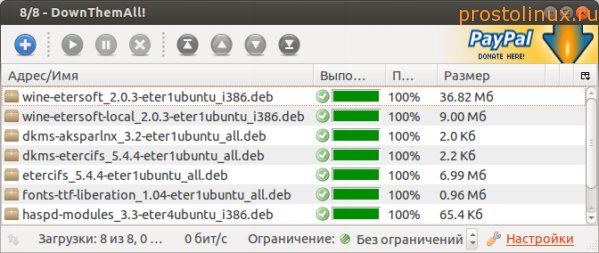
എല്ലാ ഫയലുകളും ഒരേസമയം ഇൻസ്റ്റാൾ ചെയ്യുന്നതിന്, നിങ്ങൾ പാക്കേജുകളുള്ള ഫോൾഡറിലേക്ക് പോയി കമാൻഡ് പ്രവർത്തിപ്പിക്കേണ്ടതുണ്ട്:
Sudo dpkg -i *.deb
എല്ലാ പാക്കേജുകളും ഇൻസ്റ്റാൾ ചെയ്തിട്ടില്ല. Etersoft വൈനുമായി വൈരുദ്ധ്യമുണ്ടെന്ന് ഇത് മാറുന്നു. അതുകൊണ്ട്, വൈൻ1.5 1.5.22-0ubuntu2, വൈൻട്രിക്സ് 0.0+20120912~precise1~ppa1, fonts-liberation എന്നീ പാക്കേജുകൾ എനിക്ക് നീക്കം ചെയ്യേണ്ടിവന്നു. ഇതിനുശേഷം, എല്ലാ പാക്കേജുകളുടെയും ഇൻസ്റ്റാളേഷൻ നന്നായി നടന്നു. പക്ഷേ, നിർഭാഗ്യവശാൽ, ചില നിഗൂഢമായ കാരണങ്ങളാൽ Etersoft ഒട്ടും പ്രവർത്തിച്ചില്ല. ഇത് ഉപയോഗിച്ച് ഒരു പ്രോഗ്രാം പോലും ആരംഭിച്ചിട്ടില്ല.
എനിക്ക് പാക്കേജുകൾ നീക്കംചെയ്ത് വൈൻ തിരികെ നൽകേണ്ടിവന്നു. ഒരുപക്ഷേ എനിക്ക് വൈനുമായി ബന്ധപ്പെട്ട എല്ലാ പാക്കേജുകളും നീക്കംചെയ്യേണ്ടി വന്നേക്കാം, അപ്പോൾ ഞാൻ ഒരു ക്ലീൻ സിസ്റ്റത്തിൽ പരീക്ഷിച്ചേക്കാം. എന്നാൽ നിങ്ങൾക്ക് ലിനക്സിൽ ഗെയിമുകൾ ഇൻസ്റ്റാൾ ചെയ്യാൻ കഴിയുന്ന അവസാന മാർഗമല്ല ഇത്.
3. ക്രോസ്ഓവർ ഗെയിമുകൾ വഴി ലിനക്സിൽ ഗെയിമുകൾ എങ്ങനെ ഇൻസ്റ്റാൾ ചെയ്യാം?
സ്ഥിരസ്ഥിതിയായി കണ്ടെത്തിയ ക്രോസ്ഓവർ-ഗെയിംസ് പാക്കേജ് ഇൻസ്റ്റാൾ ചെയ്യുക.
Sudo apt-get install ക്രോസ്ഓവർ-ഗെയിമുകൾ
ഇൻസ്റ്റാളേഷന് ശേഷം, വൈൻ മെനുവിന് സമാനമായ ഒന്ന് മെനുവിൽ ദൃശ്യമാകും.

ഈ മെനുവിൽ നിന്ന് നമ്മുടെ "സൂപ്പർ കൗ" ഇൻസ്റ്റാൾ ചെയ്യാൻ ശ്രമിക്കാം "വിൻഡോസ് സോഫിവെയർ ഇൻസ്റ്റാൾ ചെയ്യുക". എന്നാൽ ഞങ്ങളുടെ പ്രോഗ്രാം ഈ രീതിയിൽ ഇൻസ്റ്റാൾ ചെയ്യുന്നത് അസാധ്യമായി മാറി, കാരണം ഈ പാക്കേജ് അതിൻ്റെ ലിസ്റ്റിലുള്ള ഗെയിമുകൾ ഇൻസ്റ്റാൾ ചെയ്യുന്നതിനാണ് രൂപകൽപ്പന ചെയ്തിരിക്കുന്നത്. പിന്നെ സൂപ്പർ കൗ അതിൽ ഉൾപ്പെടുത്തിയിട്ടില്ല.

കൂടാതെ, പ്രോഗ്രാം പണമടച്ചതായി മാറി, മനസ്സിലാക്കാൻ കഴിയാത്ത ഈ ക്രാഫ്റ്റിന് ഞാൻ തീർച്ചയായും പണം നൽകില്ല.

ശരി, നിരാശപ്പെടരുത്, കാരണം ലിനക്സിൽ ഗെയിം ഇൻസ്റ്റാൾ ചെയ്യാൻ ശ്രമിക്കാനുള്ള വഴികൾ ഇപ്പോഴും ഉണ്ട്.
4. Playonlinux വഴി ലിനക്സിൽ ഗെയിമുകൾ എങ്ങനെ ഇൻസ്റ്റാൾ ചെയ്യാം?
ലിനക്സിൽ ഗെയിമുകൾ പ്രവർത്തിപ്പിക്കുന്നതിന് ഉബുണ്ടു റിപ്പോസിറ്ററികളിൽ മറ്റൊരു പ്രോഗ്രാം ഉണ്ട് - ഇതാണ് playonlinux. നമുക്ക് ഇത് ഇൻസ്റ്റാൾ ചെയ്യാൻ ശ്രമിക്കാം, എന്താണ് സംഭവിക്കുന്നതെന്ന് നോക്കാം.
Sudo apt-get install playonlinux
ഇൻസ്റ്റാളേഷന് ശേഷം, Applications - Games - Playonlinux എന്നതിലേക്ക് പോയി പ്രോഗ്രാം സമാരംഭിക്കുക. പ്രാരംഭ ഇൻസ്റ്റാളേഷൻ ആരംഭിക്കും.
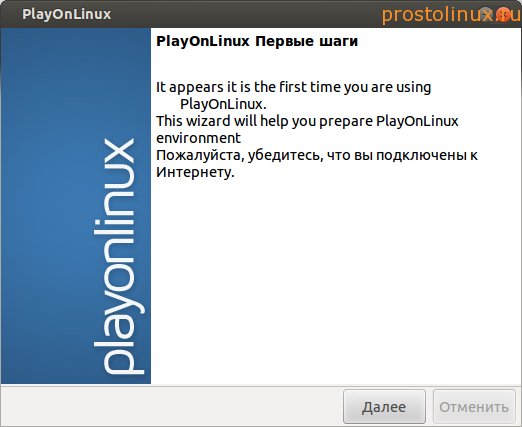
ഇതിനുശേഷം, പ്രോഗ്രാം കാണാതായ വിൻഡോസ് ഫോണ്ടുകൾ ഇൻസ്റ്റാൾ ചെയ്യാൻ തുടങ്ങി.


"ഇൻസ്റ്റാൾ" ബട്ടണിൽ ക്ലിക്ക് ചെയ്ത് ഈ വിൻഡോ നേടുക:

നിങ്ങൾക്ക് കാണാനാകുന്നതുപോലെ, ലിസ്റ്റിൽ നിന്ന് ഗെയിമുകൾ ഇൻസ്റ്റാൾ ചെയ്യാൻ ഞങ്ങൾ വാഗ്ദാനം ചെയ്യുന്നു. തിരഞ്ഞെടുപ്പ് വളരെ വലുതാണ്, പക്ഷേ തീർച്ചയായും ഞങ്ങളുടെ പ്രോഗ്രാം ഇല്ല. എനിക്ക് ഈ ഗെയിം വിൻഡോസിൽ ഉള്ളതിനാൽ എനിക്ക് ഇത് ശരിക്കും ഇഷ്ടമായതിനാൽ തമാശയ്ക്ക് വേണ്ടി, ബ്ലർ റേസിംഗ് ഇൻസ്റ്റാൾ ചെയ്യാൻ ഞാൻ തീരുമാനിച്ചു. ഇൻസ്റ്റാൾ ബട്ടണിൽ ക്ലിക്ക് ചെയ്ത ശേഷം, പ്രോഗ്രാം വൈനിൽ നിന്ന് പാക്കേജ് ഡൗൺലോഡ് ചെയ്യാൻ തുടങ്ങി, വളരെ പഴയ പതിപ്പ് 1.3 (ഇപ്പോൾ ഇതിനകം 1.5)
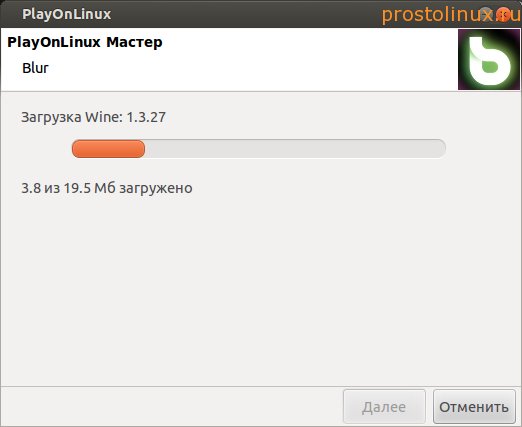
ഇതിനുശേഷം, ഒരു ഇൻസ്റ്റാളേഷൻ തിരഞ്ഞെടുക്കാൻ നിങ്ങളോട് ആവശ്യപ്പെടുന്ന ഒരു വിൻഡോ പ്രത്യക്ഷപ്പെട്ടു. ഞാൻ ഡിവിഡി ഓപ്ഷൻ തിരഞ്ഞെടുത്തു, പ്രോഗ്രാം ഡയറക്ട്എക്സ് 10 ഉൾപ്പെടെയുള്ള മറ്റ് പാക്കേജുകൾ ഡൗൺലോഡ് ചെയ്യാൻ തുടങ്ങി. പക്ഷേ ഡിവിഡിയിൽ ഗെയിം ഇല്ലാതിരുന്നതിനാൽ, ഇൻസ്റ്റാൾ ചെയ്യാൻ ഒന്നുമില്ല. അതിനാൽ, തത്വത്തിൽ, ഇത് സാധ്യമാണ്.
അതിനാൽ എൻ്റെ പരിശോധനകൾ ഇപ്പോൾ അവസാനിച്ചു: ലിനക്സിൽ ഞങ്ങൾക്ക് ആവശ്യമായ വിൻഡോസ് ഗെയിം ഇൻസ്റ്റാൾ ചെയ്യാൻ നാല് രീതികളിലൊന്നും ഞങ്ങളെ അനുവദിച്ചില്ല. എന്നാൽ മറുവശത്ത്, പ്രത്യേകം തയ്യാറാക്കിയ സോഫ്റ്റ്വെയറുകൾ വഴി നന്നായി അറിയാവുന്ന നിരവധി വിൻഡോസ് ഗെയിമുകൾ ഇപ്പോഴും ഇൻസ്റ്റാൾ ചെയ്യാൻ കഴിയുമെന്ന് ഞങ്ങൾ കണ്ടു. ഇക്കാര്യത്തിൽ ഏറ്റവും മികച്ച പ്രോഗ്രാം playonlinux ആണ്.
ലിനക്സിൽ വിൻഡോസ് ഗെയിമുകൾ ഇൻസ്റ്റാൾ ചെയ്യാൻ നിങ്ങൾക്ക് പരിചയമുണ്ടോ? നിങ്ങൾക്ക് പ്രശ്നമില്ലെങ്കിൽ ദയവായി ഷെയർ ചെയ്യുക, കാരണം ഈ വിഷയം പലർക്കും പ്രസക്തമാണ്.
നിങ്ങളുടെ ചോദ്യത്തിന് ഉത്തരം കണ്ടെത്തിയില്ലേ? തിരയൽ ഉപയോഗിക്കുക...
13 അഭിപ്രായങ്ങൾ
“ലിനക്സിൽ വിൻഡോസ് ഗെയിമുകൾ എങ്ങനെ ഇൻസ്റ്റാൾ ചെയ്യാം?” എന്ന ലേഖനത്തിലേക്കുള്ള 13 അഭിപ്രായങ്ങൾ
ഞാൻ ക്രോസ്ഓവറിൽ ലാറ ക്രോഫ്റ്റ് ഇൻസ്റ്റാൾ ചെയ്തു, എല്ലാം നന്നായി പ്രവർത്തിക്കുന്നു
CS 1.6 ഇൻസ്റ്റാൾ ചെയ്തു, എല്ലാം വ്യക്തമാണ്, വൈൻ വഴി
നന്ദി, വിലപ്പെട്ട ഉപദേശം, ഞാൻ ഇതുവരെ ഇത് പൂർണ്ണമായും കണ്ടെത്തിയിട്ടില്ല, പക്ഷേ പ്രതീക്ഷയുണ്ട്
വൈൻ വഴി 5 സെക്കൻഡിനുള്ളിൽ Skyrim ഇൻസ്റ്റാൾ ചെയ്തു, (mint qiana) ഇത് ഒരു പ്രശ്നവും മന്ദഗതിയിലാക്കുന്നില്ല, എന്നിരുന്നാലും വിൻഡോസ് ഉള്ള അതേ മെഷീനിൽ അൽപ്പം ലാഗിംഗ് ഉണ്ടായിരുന്നു, ഇപ്പോൾ ഒരു പുതിയ പ്രശ്നമുണ്ട്, എനിക്ക് 64-ബിറ്റ് ഗെയിമുകൾ കളിക്കാൻ ആഗ്രഹമുണ്ട്. വൈൻ വഴിയുള്ള 32-ബിറ്റ് ലൈൻ, എനിക്ക് നെറ്റിൽ ഇതിനെക്കുറിച്ച് ഒരു വിവരവും കണ്ടെത്താൻ കഴിയുന്നില്ല, ആരെങ്കിലും കണ്ടാൽ, ദയവായി ഉപദേശിക്കുക
64-ബിറ്റ് ലിനക്സ് ഇൻസ്റ്റാൾ ചെയ്യുന്നതിൽ നിന്ന് നിങ്ങളെ തടയുന്നതെന്താണ്?
playonlinux ഇൻസ്റ്റാൾ ചെയ്യുക, ക്രോസ്ഓവർ സ്മാർട്ട് ആളുകൾ വളരെക്കാലം മുമ്പ് ക്രോസ്ഓവറിനായി ഒരു ക്രാക്ക് ഉണ്ടാക്കിയിട്ടുണ്ട്, അത് ഇതിനകം തന്നെ സൗജന്യമാണ്, എന്തുകൊണ്ടാണ് playonlinux assassin's creed 2 ക്രോസ്ഓവറിൽ ഇൻസ്റ്റാൾ ചെയ്യാൻ ശ്രമിച്ചത്, അത് പ്രവർത്തിക്കുന്നില്ല, പക്ഷേ playonlinux-ലൂടെ ഇത് ആരംഭിച്ചു, പക്ഷേ ക്രോസ്ഓവർ കൂടുതൽ പ്രസക്തമാണെന്ന് തോന്നുന്നു, പക്ഷേ എല്ലാം അല്ല സാധാരണ ഗെയിമുകൾ അതിൽ പ്രവർത്തിക്കുന്നു വൈൻ 1.3 ഏറ്റവും സാധാരണ പതിപ്പ് ഇൻസ്റ്റാൾ ചെയ്യുക, കൂടാതെ നിങ്ങളുടെ ഗെയിം ക്രോസ്ഓവറിലൂടെ ഇൻസ്റ്റാൾ ചെയ്യാൻ കഴിയില്ലെന്നും നിങ്ങൾ പറഞ്ഞു, നിങ്ങൾ തെറ്റാണ്, നിങ്ങൾ അത് ക്രോസ്ഓവറിലൂടെ (ഇൻസ്റ്റാൾ ചെയ്യുക) ലോഞ്ച് ചെയ്യുക, അല്ലാതെ ക്രോസ്ഓവറിലൂടെയല്ല (റൺ)
സുഹൃത്തേ, നിങ്ങൾ ക്രോസ്ഓവർ വഴി ഗെയിം ഇൻസ്റ്റാൾ ചെയ്തോ (ഇൻസ്റ്റാൾ ചെയ്യുക)
നിങ്ങൾ ഇതുവരെ പോയിട്ടില്ല, ക്രോസ്ഓവർ (ലോഞ്ച്) ഉണ്ട്, ഇത് ബിൽറ്റ്-ഇൻ ക്രോസ്ഓവർ വൈനിലൂടെ നിങ്ങളുടെ ആപ്ലിക്കേഷൻ സമാരംഭിക്കുന്നു, നിങ്ങൾ ഒരു ഇൻസ്റ്റാളർ തിരഞ്ഞെടുക്കേണ്ട ആവശ്യമില്ല, കൂടാതെ ഇൻസ്റ്റാളിലൂടെ പോലും എനിക്ക് ഇത് ഇൻസ്റ്റാൾ ചെയ്യാൻ കഴിയും, കാരണം ഒരു ഓപ്ഷൻ ഇല്ല. എന്തെങ്കിലും തിരഞ്ഞെടുക്കാൻ
ഞാൻ വൈൻ സജ്ജീകരിക്കുന്നത് വരെ എനിക്ക് ഗെയിമുകൾ സമാരംഭിക്കാനായില്ല. ഇത് പിശകുകളും നൽകി, ഇപ്പോൾ പ്രശ്നങ്ങളൊന്നുമില്ല. ഈ ലിങ്ക് ഉപയോഗിച്ചാണ് ഞാൻ അത് സജ്ജീകരിച്ചത്.
http://linuxmint.rf/forum/thread13.html
2016-ൽ ആരെങ്കിലും ഈ സൈറ്റ് സന്ദർശിച്ചിട്ടുണ്ടോ എന്ന് ഞാൻ അത്ഭുതപ്പെടുന്നു. (ഞാൻ ഒഴികെ)
തീർച്ചയായും അവർ ഒരു ദിവസം 3000-ത്തിലധികം ആളുകളെ സന്ദർശിക്കുന്നു. എന്താണ് ബുദ്ധിമുട്ട്?
ഞാൻ എപ്പോഴും http://www.winehq.org-ൽ നിന്ന് വൈൻ മാത്രം ഇൻസ്റ്റാൾ ചെയ്യുന്നു, സൈറ്റിലെ നിർദ്ദേശങ്ങൾ ഇംഗ്ലീഷിലാണ്. ഒരു വിവർത്തകനെ ഉപയോഗിച്ച് വിവർത്തനം ചെയ്യുക, ഉപയോക്താക്കൾ ഇതിനകം നൽകിയ നിർദ്ദേശങ്ങൾക്കനുസരിച്ച് ഇൻസ്റ്റാളേഷൻ പിശകുകൾ ശരിയാക്കുക, എന്നാൽ അവ എല്ലായ്പ്പോഴും സഹായകരമോ മനസ്സിലാക്കാവുന്നതോ അല്ല. കാരണം ഇത് എല്ലാവർക്കും വ്യത്യസ്തമായി പ്രവർത്തിക്കുന്നു. ഇതിനകം വൈനിൽ പ്രവർത്തിക്കുന്ന പ്രോഗ്രാമുകളും ഗെയിമുകളും ഇത് ലിസ്റ്റുചെയ്യുന്നു. ഞാൻ വ്യക്തിപരമായി നിരവധി ലിനക്സും വിൻഡോസും വിവിധ വിൻഡോസ് ഗെയിമുകളും ഇൻസ്റ്റാൾ ചെയ്തു, അവ കളിക്കുന്നതിൽ ഞാൻ മടുത്തു. അലവർ, മറ്റ് നിർമ്മാതാക്കൾ എന്നിവയിൽ നിന്നുള്ള ഗെയിമുകൾ വിള്ളലുകൾ ഉപയോഗിച്ച് ഹാക്ക് ചെയ്യപ്പെടുന്നു, നിങ്ങൾ അവ ഇൻ്റർനെറ്റിൽ തിരയേണ്ടതുണ്ട്. ടോറൻ്റുകളിൽ ഇതിനകം ഹാക്ക് ചെയ്തതും റെഡിമെയ്ഡ് ഗെയിമുകളും ധാരാളം ഉണ്ട്. Ubuntu OS 32\64, നിങ്ങൾ എല്ലായ്പ്പോഴും വൈനിനായി അധിക സോഫ്റ്റ്വെയർ ഇൻസ്റ്റാൾ ചെയ്യേണ്ടതുണ്ട്, പ്രത്യേകിച്ച് പഴയ പതിപ്പുകൾ! വൈൻട്രിക്സ് വഴി അല്ലെങ്കിൽ വൈൻ വഴി വിൻഡോസ് ഇൻസ്റ്റാളറുകൾ പ്രത്യേകം ഉപയോഗിക്കുന്നു. ഉദാഹരണത്തിന് DirectX v.9\10\XNA,Java,Net 2\3\3.5\4. Warface ഒരിക്കലും കളിക്കാൻ കഴിഞ്ഞില്ല, Net v.2\3\3.5\ ശരിയായി ഇൻസ്റ്റാൾ ചെയ്യാൻ കഴിഞ്ഞില്ല, എന്നാൽ ബാക്കിയുള്ള ഗെയിമുകൾ നന്നായി പ്രവർത്തിച്ചു. വിൻഡോസ് എക്സ്പിയിൽ ഇതിനകം ഇൻസ്റ്റാൾ ചെയ്ത ഗെയിമിൻ്റെ ഒരു പകർപ്പ് എടുത്ത് ഒരു പ്രത്യേക ഫോൾഡറിലേക്ക് പകർത്തുക എന്നതാണ് മറ്റൊരു മാർഗം. എന്നിട്ട് അത് വീഞ്ഞിൽ ഓടിക്കുക. ഗെയിം ആരംഭിക്കുമ്പോൾ ഒരു പിശക് ഉണ്ടെങ്കിൽ, നിങ്ങൾ വൈൻ പൂർണ്ണമായും വീണ്ടും ഇൻസ്റ്റാൾ ചെയ്യണം, സോഫ്റ്റ്വെയർ ഉപയോഗിച്ച് വൈൻ. അതിനാൽ, ആദ്യം ഞങ്ങൾ വൈനും സോഫ്റ്റ്വെയറും Winetrix-ൽ ഇൻസ്റ്റാൾ ചെയ്യുന്നു. തുടർന്ന് ഞങ്ങൾ .wine ഫോൾഡർ മുഴുവൻ ബാക്കപ്പ് ചെയ്യുന്നു, ഗെയിം ഒരു ചെറിയ പിശക് നൽകിയാൽ ആരംഭിക്കുമ്പോൾ, ഹോം ഡയറക്ടറിയിൽ നിന്ന് .wine ഇല്ലാതാക്കുക, നിങ്ങൾക്ക് അത് മാറ്റിസ്ഥാപിക്കാൻ കഴിയില്ല. അത് കഴുകിയാൽ മതി. തുടർന്ന് ബാക്കപ്പ് വീണ്ടും ഹോം ഡയറക്ടറിയിലേക്ക് പകർത്തുക. അല്ലെങ്കിൽ, പുതിയൊരെണ്ണം ഇൻസ്റ്റാൾ ചെയ്യുന്നതിലൂടെ നിങ്ങൾ സ്ക്രൂ ചെയ്യപ്പെടും! ഒരു പിശക് തിരിച്ചറിഞ്ഞ ശേഷം, വൈൻ അത് രജിസ്ട്രിയിൽ എഴുതുന്നു, അതിനാൽ നിങ്ങൾ ഈ ഡയറക്ടറി ഇല്ലാതാക്കണം, .wine, അങ്ങനെ കടന്നുപോകാതിരിക്കാനും രജിസ്ട്രിയിൽ പിശകുകൾ കണ്ടെത്താനും കഴിയില്ല. .wine ഫോൾഡറിൻ്റെ ബാക്കപ്പ് എങ്ങനെ ഉണ്ടാക്കാം? ഹോം\ഉപയോക്താവ്-നിങ്ങൾ\ ഡയറക്ടറിയിൽ നിന്ന് നിങ്ങളുടെ ഏതെങ്കിലും ഫോൾഡറിലേക്ക് ഇത് പകർത്തുക. എനിക്ക് അത് = 2GB ഉണ്ട്. ഞാൻ അവിടെ എല്ലാം ഇൻസ്റ്റാൾ ചെയ്തു, ഫോണ്ടുകൾ, കോഡെക്കുകൾ, പ്രോഗ്രാമുകൾ, എല്ലാം വിൻഡോസിലെ പോലെയാണ്. നിങ്ങളുടെ OS ഏത് ബിറ്റ് ഡെപ്ത്ത്തിലാണ് പ്രവർത്തിക്കുന്നതെന്ന് മറക്കരുത്! ഇത് 32 ബിറ്റുകളാണെങ്കിൽ, സോഫ്റ്റ്വെയർ 32 ബിറ്റുകളിൽ ഇൻസ്റ്റാൾ ചെയ്യുക!
ഏറ്റവും രസകരമായ കാര്യം, ഇപ്പോൾ സ്റ്റീമിന് ലിനക്സിനായി വളരെ മികച്ചതും പണമടച്ചുള്ളതുമായ ഗെയിമുകൾ ഉണ്ട് എന്നതാണ്! പണം നൽകി, ഡൗൺലോഡ് ചെയ്ത് പ്ലേ ചെയ്യുക. അല്ലെങ്കിൽ സൗജന്യ Dota 2, War Thunder, കൂടാതെ മറ്റു പലതും! മെയിൽ റുവിൽ നിന്നുള്ള ചില ഗെയിമുകളും പ്രവർത്തിക്കുന്നു, ഗെയിം സെൻ്റർ ഇൻസ്റ്റാൾ ചെയ്ത് മുന്നോട്ട് പോകുക, പക്ഷേ മെയിൽ ഡെവലപ്പർമാർ മുള്ളങ്കികളാണ്, അപകടസാധ്യതകൾ എടുക്കാതിരിക്കുന്നതാണ് നല്ലത്, അവർ ട്രോജനുകൾ എറിയും, അപ്പോൾ നിങ്ങൾക്കറിയാം.
NevoSoft ഗെയിമുകൾക്ക് IE8 ആവശ്യമാണ് :)
UNIX പോലുള്ള സിസ്റ്റങ്ങളിൽ Win32 ആപ്ലിക്കേഷനുകൾ പ്രവർത്തിപ്പിക്കുന്നതിനുള്ള ഒരു പ്രത്യേക പ്രോഗ്രാമാണ് വൈൻ (WINE is not an Emulator). ലളിതമായി പറഞ്ഞാൽ, നിങ്ങളുടെ സുഖപ്രദമായ ലിനക്സിൽ വിൻഡോസ് പ്രോഗ്രാമുകളും ഗെയിമുകളും പ്രവർത്തിപ്പിക്കാൻ ഇത് നിങ്ങളെ അനുവദിക്കുന്നു :).
പ്രോഗ്രാം സജീവമായി വികസിച്ചുകൊണ്ടിരിക്കുന്നു, പക്ഷേ ഇതുവരെ, നിർഭാഗ്യവശാൽ, എല്ലാ ആപ്ലിക്കേഷനുകളും അതിൽ ശരിയായി പ്രവർത്തിക്കുന്നില്ല (ചിലത് പ്രവർത്തിക്കുന്നില്ല). ഇതുവരെയുള്ള ഗെയിമുകളിലും ഇത് സങ്കടകരമാണ് - DirectX 10 നും 11 നും പൂർണ്ണ പിന്തുണയില്ല, 9 വയസും അതിൽ താഴെയുള്ളവരും മാത്രം. (ഏറ്റവും പുതിയ ടെസ്റ്റ് ബിൽഡുകളിൽ DirectX 10 പിന്തുണ സജീവമായി മെച്ചപ്പെടുത്തുന്നു). എന്നിരുന്നാലും, DirectX 9-ൽ ധാരാളം ഗെയിമുകൾ ഉണ്ട്. ഈ ലേഖനത്തിൽ, ഞങ്ങൾ വൈൻ ഇൻസ്റ്റാൾ ചെയ്യുകയും കോൺഫിഗർ ചെയ്യുകയും ചെയ്യും, കൂടാതെ ഗെയിമുകൾക്ക് വളരെ ഉപയോഗപ്രദമായ PlayOnLinux ആപ്ലിക്കേഷൻ ഇൻസ്റ്റാൾ ചെയ്യുകയും ചെയ്യും. ഇൻസ്റ്റാളേഷൻ നിങ്ങളുടെ വിതരണത്തെ ആശ്രയിച്ചിരിക്കും, എന്നാൽ മിക്ക വിതരണങ്ങളിലും പ്രോഗ്രാം സജ്ജീകരണം തന്നെ തികച്ചും സമാനമാണ്. വീഞ്ഞിന് രണ്ട് ശാഖകളുണ്ട് - സ്ഥിരതയുള്ളതും ടെസ്റ്റ്. മിക്ക കേസുകളിലും, പ്രോഗ്രാം സജീവമായി വികസിപ്പിക്കുകയും മെച്ചപ്പെടുത്തുകയും ചെയ്യുന്നതിനാൽ, ടെസ്റ്റ് ഒന്ന് ഉപയോഗിക്കാൻ ശുപാർശ ചെയ്യുന്നു. ഇപ്പോൾ, നമുക്ക് സ്ഥിരമായ പതിപ്പ് ഇൻസ്റ്റാൾ ചെയ്യുന്നത് നോക്കാം (ഉദാഹരണങ്ങൾ കമാൻഡ് ലൈനിനുള്ളതാണ്, എന്നാൽ നിങ്ങൾക്ക് Ubuntu Software Center അല്ലെങ്കിൽ Yast2 പോലുള്ള ഗ്രാഫിക്കൽ യൂട്ടിലിറ്റികൾ OpenSUSE-ൽ ഉപയോഗിക്കാം):
ഡെബിയൻ/ഉബുണ്ടു/മിൻ്റിനായി:
sudo apt-get ഇൻസ്റ്റാൾ വൈൻ വൈൻട്രിക്സ്
OpenSUSE-ന്:
sudo zypper ar -r http://download.opensuse.org/repositories/Emulators:/Wine/openSUSE_13.1/Emulators:Wine.repo
വീഞ്ഞിൽ സുഡോ സിപ്പർ
sudo yum വൈൻ ഇൻസ്റ്റാൾ ചെയ്യുക
cd /tmp
wget http://www.kegel.com/wine/winetricks
chmod +x വൈൻട്രിക്സ്
കുറിപ്പ്. നിങ്ങൾക്ക് 64-ബിറ്റ് സിസ്റ്റം ഉണ്ടെങ്കിൽ, 32-ബിറ്റ് പ്രോഗ്രാമുകൾ ശരിയായി പ്രവർത്തിക്കുന്നതിന് (മിക്ക ഗെയിമുകളും അങ്ങനെയാണ്), നിങ്ങൾ 32-ബിറ്റ് പ്രിഫിക്സ് ഉപയോഗിച്ച് വൈൻ കോൺഫിഗർ ചെയ്യേണ്ടതുണ്ട്. ഇത് ചെയ്യുന്നതിന്, ഞങ്ങൾ നൽകുക:
WINEARCH=win32 WINEPREFIX=~/.wine winecfg
ക്രമീകരണ വിൻഡോ തുറക്കും. നിങ്ങൾക്ക് എല്ലാം അതേപടി ഉപേക്ഷിക്കാം.

ഇപ്പോൾ നമ്മുടെ വിൻഡോസ് ആപ്ലിക്കേഷനുകൾ പ്രവർത്തിക്കുന്നതിന് ഒരു കൂട്ടം സിസ്റ്റം ലൈബ്രറികൾ ഇൻസ്റ്റാൾ ചെയ്യേണ്ടതുണ്ട്. പ്രോഗ്രാമുകളുടെ മെനുവിൽ, കണ്ടെത്തി പ്രവർത്തിപ്പിക്കുക വൈൻട്രിക്സ്(അല്ലെങ്കിൽ കമാൻഡ് ഉള്ള ടെർമിനലിൽ നിന്ന് വൈൻട്രിക്സ്). ആദ്യ വിൻഡോയിൽ തിരഞ്ഞെടുക്കുക ---ഡിഫോൾട്ട് വൈൻപ്രിഫിക്സ് തിരഞ്ഞെടുക്കുക---പണം സമ്പാദിക്കുന്നത് ശരിയാണ്. രണ്ടാമത്തേതിൽ ---ഒരു Windows DLL അല്ലെങ്കിൽ ഘടകം ഇൻസ്റ്റാൾ ചെയ്യുക---ശരി

ഓർക്കുക:
ലിസ്റ്റിലെന്നപോലെ നിങ്ങൾ ഡോട്ടുകൾ ഉപയോഗിച്ച് അടയാളപ്പെടുത്തേണ്ടതുണ്ട്. എല്ലാം ഒറ്റയടിക്ക് ഇൻസ്റ്റാൾ ചെയ്യുന്നതാണ് നല്ലത്, എന്നാൽ ഒരേസമയം നിരവധി. സൗകര്യാർത്ഥം ഞാൻ അവയെ വേർപെടുത്താം. ഇൻസ്റ്റാൾ ചെയ്യുമ്പോൾ അധികം പോകരുത്, ലൈസൻസ് കരാറുകളും മറ്റ് കാര്യങ്ങളും നിങ്ങൾ അംഗീകരിക്കേണ്ടതുണ്ട്. പിശക് വിൻഡോകൾ പോപ്പ് അപ്പ് ചെയ്യും, ശരി ക്ലിക്കുചെയ്യുക. നമുക്ക് തുടങ്ങാം.
നേരിട്ട് dinput8, dirac, directmusic, directplay , dmsynth
dotnet20
dotnet30(പിശകുകൾ ദൃശ്യമാകും, ഫയൽ മാനേജറിലും ബ്രൗസറിലും ഒരു വിൻഡോ തുറക്കും, രണ്ടാമത്തെ ലിങ്കിൽ നിന്ന് ഡൗൺലോഡ് ചെയ്ത് ഫയൽ മാനേജർ ഈ വിൻഡോയിലേക്ക് നീക്കുക. കൺസോളിൽ ടൈപ്പ് ചെയ്യുക വൈൻട്രിക്സ്വീണ്ടും dontnet30 തിരഞ്ഞെടുക്കുക. ഇത് ചെയ്യുന്നതിന് മുമ്പ്, നിങ്ങൾ വൈൻ ക്രമീകരണങ്ങൾ പരിശോധിക്കേണ്ടതുണ്ട്, അങ്ങനെ Windows XP അല്ലെങ്കിൽ Vista പതിപ്പ് ഇൻസ്റ്റാൾ ചെയ്യപ്പെടും.
dxdiagn, gecko120, gfw, mfc40, mfc42, msasn1, msxml6, gdiplus, physx, quartz
vb5run, vb6run, vcrun2003, vcrun2005, vcrun2008, vcrun6, vcrun6sp6
wmp10, wsh56vb, wsh57, xact, xact_jun2010, xinput
ഫോണ്ടുകൾ ഇൻസ്റ്റാൾ ചെയ്യാം. തിരഞ്ഞെടുക്കുക ഒരു ഫോണ്ട് ഇൻസ്റ്റാൾ ചെയ്യുകസൂചിപ്പിക്കുകയും ചെയ്യുക
കോർഫോണ്ടുകൾ, ഫോണ്ട്ഫിക്സ്
രജിസ്ട്രി ക്രമീകരണങ്ങൾ
തുറക്കുന്നു ക്രമീകരണങ്ങൾ മാറ്റുകആഘോഷിക്കുകയും ചെയ്യുന്നു
1. DirectDrawRender(ddr) -- openglഞങ്ങളുടെ മാറ്റങ്ങൾ ഞങ്ങൾ സ്ഥിരീകരിക്കുന്നു - ശരി.
2. മൾട്ടിസാംപ്ലിംഗ് Direct3D -- പ്രവർത്തനക്ഷമമാക്കി
3. ഓഫ്സ്ക്രീൻ റെൻഡറിംഗ് മോഡ്(orm) -- fbo
4. PixelShaderMode(psm) -- പ്രവർത്തനക്ഷമമാക്കി
5. റെൻഡർ TargetLockMode(rtlm) -- ഓട്ടോ
6. UseGLSL(glsl) -- പ്രവർത്തനക്ഷമമാക്കി (ഡിഫോൾട്ട്) (എൻവിഡിയ വീഡിയോ കാർഡുകൾക്ക്, പ്രവർത്തനരഹിതമാക്കാൻ ശുപാർശ ചെയ്യുന്നു. ഇത് ചില ഗെയിമുകളുടെ പ്രകടനം ഗണ്യമായി മെച്ചപ്പെടുത്തും).
7. VertexShaders(vsm) -- ഹാർഡ്വെയർ
8. VideoMemorySize 1024 (നിങ്ങളുടെ വീഡിയോ കാർഡിൻ്റെ RAM മൂല്യം തിരഞ്ഞെടുക്കുക)
9. MouseWarpOverride(mwo) -- പ്രവർത്തനക്ഷമമാക്കി (ഫോഴ്സ്)
അത്രയേയുള്ളൂ. ഇപ്പോൾ സോഫ്റ്റ്വെയറുകളും ഗെയിമുകളും ഇൻസ്റ്റാൾ ചെയ്യുന്നതിനെക്കുറിച്ചുള്ള ചില കുറിപ്പുകൾ. ഒന്നാമതായി, ഒരു സാഹചര്യത്തിലും പ്രോഗ്രാം വാഗ്ദാനം ചെയ്യുന്ന അധിക സോഫ്റ്റ്വെയർ ഇൻസ്റ്റാൾ ചെയ്യരുത് (എല്ലാത്തരം ഡയറക്ടുകളും, വിഷ്വൽ സി++ മുതലായവ). അവ ശ്രദ്ധാപൂർവ്വം പരിശോധിക്കുക, എന്തെങ്കിലും സംഭവിച്ചാൽ, അവ അൺചെക്ക് ചെയ്യുക. രണ്ടാമതായി, ഇൻസ്റ്റാളേഷൻ്റെ അവസാനം, "പ്രോഗ്രാം പ്രവർത്തിപ്പിക്കുക" അൺചെക്ക് ചെയ്യുക.
ഇപ്പോൾ ടെസ്റ്റ് പതിപ്പിനെക്കുറിച്ച്. ഉബുണ്ടു/മിൻ്റിനായി ഒരു പ്രത്യേക ശേഖരം ഉണ്ട്. ഇത് കണക്റ്റുചെയ്യാനും വൈനിൻ്റെ ഒരു ടെസ്റ്റ് പതിപ്പ് ഇൻസ്റ്റാൾ ചെയ്യാനും, ടെർമിനലിൽ നൽകുക:
sudo add-apt-repository ppa:ubuntu-wine/ppa
sudo apt-get update
sudo apt വൈൻ 1.7 വൈൻട്രിക്സ് ഇൻസ്റ്റാൾ ചെയ്യുക
ചില വിതരണങ്ങളിൽ (ഉദാഹരണത്തിന് ഡെബിയൻ), ഒരു ടെസ്റ്റ് പതിപ്പ് ഇൻസ്റ്റാൾ ചെയ്യുന്നതിന്, അത് സോഴ്സ് കോഡിൽ നിന്ന് സമാഹരിച്ചിരിക്കണം. എന്നാൽ ഇത് ഈ ലേഖനത്തിൻ്റെ പരിധിക്കപ്പുറമാണ്. അല്ലെങ്കിൽ നിങ്ങൾക്ക് ഇൻസ്റ്റാൾ ചെയ്യാം, ഇത് ഒരു പരീക്ഷണം കൂടിയാണ്, എന്നാൽ കുറച്ച് അധിക സവിശേഷതകൾ ഉണ്ട്.
പി.എസ്. ഒരിക്കൽ കാണാൻ ഇഷ്ടപ്പെടുന്നവർക്ക് നൂറ് തവണ വായിക്കുന്നത് മൂല്യവത്താണ് - ഉബുണ്ടുവിൽ വൈനിൻ്റെ ഒരു ടെസ്റ്റ് പതിപ്പ് ഇൻസ്റ്റാൾ ചെയ്യുന്നതിനെക്കുറിച്ചുള്ള ഒരു ഹ്രസ്വ വീഡിയോ ട്യൂട്ടോറിയൽ:
ഈ ലേഖനത്തിൽ PlayOnLinux പ്രോഗ്രാം ഉപയോഗിച്ച് വിൻഡോസ് ഗെയിമുകൾ (അല്ലെങ്കിൽ പ്രോഗ്രാമുകൾ) എങ്ങനെ ഇൻസ്റ്റാൾ ചെയ്യാം എന്നതിനെക്കുറിച്ച് സംസാരിക്കാൻ ഞാൻ ആഗ്രഹിക്കുന്നു. PlayOnLinux വിൻഡോസ് ഗെയിമുകൾ ഇൻസ്റ്റാൾ ചെയ്യാനും പ്രവർത്തിപ്പിക്കാനും ക്രമീകരണങ്ങൾ ഉപയോഗിക്കാതെ എളുപ്പമാക്കുന്നു. ലിനക്സിൽ (ഉബുണ്ടു) വിൻഡോസിനായി രൂപകൽപ്പന ചെയ്ത ഒരു ഗെയിം ഇൻസ്റ്റാൾ ചെയ്യുന്നതിനും സമാരംഭിക്കുന്നതിനുമുള്ള ഘട്ടങ്ങളിലൂടെ (സ്ക്രീൻഷോട്ടുകൾ സഹിതം) ഞാൻ നിങ്ങളെ ചുവടെ കൊണ്ടുപോകും.
PlayOnLinux സമാരംഭിക്കുക, പ്രധാന പ്രോഗ്രാം വിൻഡോയിൽ ബട്ടൺ ക്ലിക്കുചെയ്യുക ഇൻസ്റ്റലേഷൻ.
ഒരു വിൻഡോ തുറക്കും, അതിൽ നിങ്ങൾ ഇൻസ്റ്റാൾ ചെയ്യുന്ന ഗെയിമോ പ്രോഗ്രാമോ തിരഞ്ഞെടുക്കണം. ഞാൻ ഇനം തിരഞ്ഞെടുത്തു ഗെയിമുകൾഅതിൽ ഒരു കളിയുണ്ട് 18 സ്റ്റീൽ ഹൗലിൻ ചക്രങ്ങൾ. അടുത്തതായി, ബട്ടൺ അമർത്തുക ഇൻസ്റ്റലേഷൻ.
ഗെയിമിനെക്കുറിച്ചുള്ള ചില വിവരങ്ങളുള്ള ഒരു വിൻഡോ തുറക്കും. ഒരു ബട്ടൺ അമർത്തുക കൂടുതൽ.
PlayOnLinux ഈ ഗെയിമിന് പ്രത്യേകമായി ആവശ്യമായ അധിക ഘടകങ്ങൾ സ്വയമേവ ഇൻസ്റ്റാൾ ചെയ്യും. പ്രത്യേകിച്ചും, ഇത് എനിക്ക് വൈൻ 1.2.3 ഇൻസ്റ്റാൾ ചെയ്തു. 
അടുത്തതായി, നിങ്ങൾ ഗെയിം ഇൻസ്റ്റാൾ ചെയ്യുന്ന ഉറവിടം തിരഞ്ഞെടുക്കേണ്ടതുണ്ട്. നിങ്ങൾ ഒരു സിഡിയിൽ നിന്നാണ് ഗെയിം ഇൻസ്റ്റാൾ ചെയ്യുന്നതെങ്കിൽ നിങ്ങൾക്ക് CD-ROM തിരഞ്ഞെടുക്കാം, അല്ലെങ്കിൽ ആദ്യ ഓപ്ഷൻ തിരഞ്ഞെടുക്കുക " എൻ്റെ കമ്പ്യൂട്ടറിൽ ഒരു സജ്ജീകരണ ഫയൽ ഉപയോഗിക്കുക"നിങ്ങളുടെ കമ്പ്യൂട്ടറിൽ നേരിട്ട് exe ഫയലിലേക്ക് പോയിൻ്റ് ചെയ്യണമെങ്കിൽ. ഇവിടെ സെറ്റപ്പ് ഫയൽ (exe ഫയൽ) ഗെയിം ഇൻസ്റ്റലേഷൻ ഫയലിനെ സൂചിപ്പിക്കുന്നു, ഉദാഹരണത്തിന്, setup.exe അല്ലെങ്കിൽ install.exe. ഞാൻ ആദ്യ ഓപ്ഷൻ തിരഞ്ഞെടുത്തു. 
ഒരു വിൻഡോ തുറക്കും, അതിൽ നിങ്ങൾ ബട്ടണിൽ ക്ലിക്ക് ചെയ്യണം കാണുകഇൻസ്റ്റലേഷൻ ഫയൽ തിരഞ്ഞെടുക്കാൻ. 
അടുത്തതായി, നിങ്ങൾ ഗെയിം ഇൻസ്റ്റാളേഷൻ ഫയൽ കണ്ടെത്തേണ്ടതുണ്ട്. ഗെയിമുമൊത്തുള്ള എൻ്റെ ഐസോ ഇമേജ് /media/myiso ഫോൾഡറിൽ മൌണ്ട് ചെയ്തിരിക്കുന്നതിനാൽ, ഞാൻ ഈ ഡയറക്ടറിയിലേക്ക് പോയി അവിടെയുള്ള ഫയൽ തിരഞ്ഞെടുത്തു setup.exe.
ബട്ടൺ ക്ലിക്ക് ചെയ്യാൻ കഴിയുന്ന ഒരു വിൻഡോ വീണ്ടും തുറക്കും കാണുകഫയൽ വീണ്ടും തിരഞ്ഞെടുക്കാൻ അല്ലെങ്കിൽ അമർത്തുക കൂടുതൽ, തുടരാൻ. അതിനാൽ, നമുക്ക് ക്ലിക്ക് ചെയ്യാം കൂടുതൽ.
ഇപ്പോൾ രസകരമായ ഭാഗം വരുന്നു. ഗെയിമിൻ്റെ സ്റ്റാൻഡേർഡ് ഇൻസ്റ്റാളേഷൻ ആരംഭിക്കണം. അതായത്, വിൻഡോസിൽ അത് സംഭവിക്കും. ഇവിടെ ഞാൻ എല്ലായിടത്തും ബട്ടൺ അമർത്തി കൂടുതൽ. അവസാന വിൻഡോയിൽ മാത്രം ഊരിമാറ്റിടിക്ക്" സമാരംഭിക്കുക...». 


ഇവിടെ, "റൺ ..." അൺചെക്ക് ചെയ്ത് ബട്ടൺ ക്ലിക്ക് ചെയ്യുക പൂർത്തിയാക്കുക.
ഗെയിമിൻ്റെ സ്റ്റാൻഡേർഡ് ഇൻസ്റ്റാളേഷൻ നടന്നതിന് ശേഷം, എൻ്റെ വീഡിയോ കാർഡിൻ്റെ മെമ്മറിയുടെ അളവ് (മെഗാബൈറ്റിൽ) സൂചിപ്പിക്കാൻ PlayOnLinux എന്നോട് ആവശ്യപ്പെട്ടു. ശരിയായ മൂല്യം തിരഞ്ഞെടുത്ത് അടുത്തത് ക്ലിക്കുചെയ്യുക. 
ഇത് ഗെയിമിൻ്റെ ഇൻസ്റ്റാളേഷൻ പൂർത്തിയാക്കുന്നു. ഗെയിമിൻ്റെ പേരുള്ള ഒരു പുതിയ ഇനം PlayOnLinux പ്രധാന വിൻഡോയിൽ ദൃശ്യമാകും. അത് തിരഞ്ഞെടുത്ത് ബട്ടൺ ക്ലിക്ക് ചെയ്യുക ലോഞ്ച്.
ഇപ്പോൾ ഗെയിം ഒടുവിൽ ആരംഭിക്കണം! വഴിയിൽ, ഈ ഘട്ടത്തിലാണ് നിങ്ങൾക്ക് പ്രശ്നങ്ങൾ നേരിടേണ്ടിവരുന്നത്. എന്നാൽ എൻ്റെ കാര്യത്തിൽ എല്ലാം സുഗമമായി നടന്നു. വിൻഡോ മോഡിൽ പ്രവർത്തിക്കുന്ന ഗെയിമിൻ്റെ സ്ക്രീൻഷോട്ട് ഇതാ: 
എല്ലാ പ്രവർത്തനങ്ങളും ഉബുണ്ടു 12.10-ൽ നടത്തി.
ഗെയിമുകളുടെ ലിസ്റ്റിലെ അവസാനത്തെ സ്ക്രീൻഷോട്ടിൽ എനിക്ക് ഒരു ഇനം ഉണ്ട് aoe3. Age Of Empires 3 ഇൻസ്റ്റാൾ ചെയ്യാനും സമാരംഭിക്കാനുമുള്ള എൻ്റെ ശ്രമങ്ങളുടെ ഫലമാണിത്. ഞാൻ ഇപ്പോഴും ഫലം കൈവരിച്ചു, പക്ഷേ പ്രശ്നങ്ങളൊന്നുമില്ലായിരുന്നു. ഒരുപാട് സമയം ചിലവഴിക്കേണ്ടി വന്നു.
ലിനക്സ് ഉൾപ്പെടെയുള്ള യുണിക്സ് പോലുള്ള സിസ്റ്റങ്ങളിൽ വിൻഡോസിനായി സൃഷ്ടിച്ച ആപ്ലിക്കേഷനുകൾ പ്രവർത്തിപ്പിക്കാൻ നിങ്ങളെ അനുവദിക്കുന്ന പ്രത്യേക സോഫ്റ്റ്വെയറാണ് വൈൻ. എല്ലാം ഇല്ലെങ്കിൽ, പലരും വൈനിനെക്കുറിച്ച് കേട്ടിട്ടുണ്ടെന്ന് ഞാൻ കരുതുന്നു. ഈ വിഷയത്തിൽ ഗ്രാഫൊമാനിയമായി ഞാൻ ആഗ്രഹിക്കുന്നു. വൈനിനെക്കുറിച്ചുള്ള പല ലേഖനങ്ങളും നിങ്ങൾ പിമ്പ് അമർത്തണം, സ്ക്വിഗിൾ വലിക്കണം, തുടർന്ന് പ്രോഗ്രാം (പേര് നൽകുക) പ്രവർത്തിക്കും. ഇത് മാറ്റിവെച്ച് പൊതുവെ വൈനിനെക്കുറിച്ച് സംസാരിക്കാൻ ഞാൻ ആഗ്രഹിക്കുന്നു, എന്തൊക്കെ സൂക്ഷ്മതകളുണ്ട്, പൊതുവായി അത് എങ്ങനെ ഉപയോഗിക്കാം. കുറഞ്ഞത് അതാണ് എനിക്ക് ആദ്യം നഷ്ടമായത്.
പല വിതരണങ്ങളിലും, ബോക്സിന് പുറത്ത് വൈൻ ഇൻസ്റ്റാൾ ചെയ്തിട്ടുണ്ട് - .exe വിപുലീകരണമുള്ള ഫയലിൽ ഇരട്ട-ക്ലിക്കുചെയ്യുക, മിക്കവാറും എല്ലാം പ്രവർത്തിക്കും. ഇത് പര്യാപ്തമല്ലെങ്കിൽ, നമുക്ക് വിശദാംശങ്ങളിലേക്ക് കടക്കാം.
വൈനിൻ്റെ ഏത് പതിപ്പാണ് ഇൻസ്റ്റാൾ ചെയ്തതെന്ന് എങ്ങനെ കണ്ടെത്താം?
കൺസോൾ തുറന്ന് കമാൻഡ് പ്രവർത്തിപ്പിക്കുക:
winecfg
തുറക്കുന്ന വിൻഡോയിൽ, "പ്രോഗ്രാമിനെക്കുറിച്ച്" ടാബ് തിരഞ്ഞെടുക്കുക, നിങ്ങൾ തിരയുന്നത് എവിടെയാണ്.

എനിക്ക് വൈൻ എവിടെ നിന്ന് ലഭിക്കും, ഏത് പതിപ്പാണ് ഞാൻ തിരഞ്ഞെടുക്കേണ്ടത്?

ഇൻസ്റ്റാളേഷനെ സംബന്ധിച്ച്, പല ജനപ്രിയ വിതരണങ്ങളിലും റിപ്പോസിറ്ററികളിൽ നിന്ന് വൈൻട്രിക്സ് ഇൻസ്റ്റാൾ ചെയ്യാൻ കഴിയുമെന്ന് ഞാൻ വ്യക്തമാക്കാം.
ഡിഫോൾട്ട് പ്രിഫിക്സിനായി വൈൻട്രിക്സ് പ്രവർത്തിപ്പിക്കുന്നതിന്, കമാൻഡ് പ്രവർത്തിപ്പിക്കുക:
വൈൻട്രിക്സ് --gui
നിങ്ങൾക്ക് വിവിധ പ്രിഫിക്സുകൾ സൃഷ്ടിക്കാൻ കഴിഞ്ഞെങ്കിൽ, കമാൻഡ് ഉപയോഗിക്കുക:
WINEPREFIX=~/.wine_example/ winericks --gui
മേൽപ്പറഞ്ഞവയെല്ലാം എനിക്കായി ചെയ്യാൻ കഴിയുന്ന എന്തെങ്കിലും പ്രോഗ്രാം ഉണ്ടോ?
ഉണ്ട്, അവയിൽ രണ്ടെണ്ണം ഉണ്ട്. നമുക്ക് PlayOnLinux-ൽ ആരംഭിക്കാം - https://www.playonlinux.com/ru/. വൈനിന് കീഴിൽ വിവിധ ആപ്ലിക്കേഷനുകൾ ഇൻസ്റ്റാൾ ചെയ്യുന്നതിനായി ഈ പ്രോഗ്രാമിൽ ധാരാളം സ്ക്രിപ്റ്റുകൾ അടങ്ങിയിരിക്കുന്നു. ചിലപ്പോൾ നിങ്ങൾക്ക് ഒരു വിതരണ കിറ്റ് ആവശ്യമാണ്, ചില സന്ദർഭങ്ങളിൽ PlayOnLinux അത് സ്വയം ഡൗൺലോഡ് ചെയ്യും, കൂടാതെ ആവശ്യമായ വൈൻ ക്രമീകരണങ്ങൾ സഹിതം ഒരു പ്രത്യേക പ്രിഫിക്സ് സൃഷ്ടിക്കുക, ആവശ്യമായ എല്ലാ ഘടകങ്ങളും ഡൗൺലോഡ് ചെയ്ത് ഇൻസ്റ്റാൾ ചെയ്യുക തുടങ്ങിയവ. "പൊതു വിദ്യാഭ്യാസ ആവശ്യങ്ങൾ"ക്കായുള്ള പ്രോഗ്രാമുകളുടെ പട്ടികയിൽ പ്രവർത്തിക്കാത്തവയുമാണ്. അവ ചുവപ്പ് നിറത്തിൽ ഹൈലൈറ്റ് ചെയ്തിരിക്കുന്നു. PlayOnLinux-ൻ്റെ ഇൻ്റർഫേസ് ലളിതവും റഷ്യൻ ഭാഷയിലാണ്.

രണ്ടാമത്തെ ഓപ്ഷൻ പണമടച്ചുള്ളതും വളരെ അറിയപ്പെടുന്നതുമായ ക്രോസ്സോഓവർ (https://www.codeweavers.com/) ആണ്. വൈനിൻ്റെ വാണിജ്യ പതിപ്പായി സ്ഥാപിച്ചു. ഉൽപ്പന്നം, ഒരു വശത്ത്, ഓഫീസ് ആപ്ലിക്കേഷനുകൾ പ്രവർത്തിപ്പിക്കാൻ ലക്ഷ്യമിടുന്നു. മറുവശത്ത്, PlayOnLinux പോലെ, ഗെയിമുകൾ ഉൾപ്പെടെ നിരവധി മറ്റ് ആപ്ലിക്കേഷനുകൾ ഇൻസ്റ്റാൾ ചെയ്യുന്നതിനുള്ള സ്ക്രിപ്റ്റുകൾ ഉണ്ട്. വ്യക്തിപരമായി, ഈ പ്രോഗ്രാമിൻ്റെ "ട്രിക്ക്" എനിക്ക് എങ്ങനെയെങ്കിലും മനസ്സിലായില്ല. ഇത് വിലകുറഞ്ഞതല്ല, കൂടാതെ, ഞങ്ങൾ സംസാരിക്കുന്നത് “ഒരിക്കലും എല്ലാവർക്കും” വാങ്ങുന്നതിനെക്കുറിച്ചല്ല, മറിച്ച് ഒരു സബ്സ്ക്രിപ്ഷനെക്കുറിച്ചാണ്: 12 മാസം - $40. അതേ സമയം, ടെസ്റ്റ് പതിപ്പ് ഉപയോഗിച്ചതിനാൽ (നിങ്ങൾ ആഗ്രഹിക്കുന്നുവെങ്കിൽ നിങ്ങൾക്കും ഇത് ചെയ്യാം), എനിക്ക് താൽപ്പര്യമുള്ള പ്രോഗ്രാമുകൾ (പ്രത്യേകിച്ച് Microsoft Office, അതുപോലെ മറ്റ് ചില ചെറിയ കാര്യങ്ങൾ) താഴെയുള്ളതിനേക്കാൾ മികച്ച രീതിയിൽ പ്രവർത്തിക്കുന്നില്ല എന്ന് ഞാൻ കണ്ടു. "ലളിതമായ" വൈൻ , ക്രോസ്ഓവർ വാങ്ങിയില്ല. ക്രോസ്ഓവറിൻ്റെ പുതിയ, 15-ാമത് പതിപ്പ് അടുത്തുവരുന്നത് എനിക്ക് ശ്രദ്ധിക്കാതിരിക്കാൻ കഴിയില്ല, അതിൽ ഞങ്ങൾക്ക് ധാരാളം പുതിയ കാര്യങ്ങൾ വാഗ്ദാനം ചെയ്യുന്നു - ഉദാഹരണത്തിന്, ഒരു ജോലി ചെയ്യുന്ന ഓഫീസ് 2013. ഇത് എങ്ങനെ പ്രവർത്തിക്കും എന്നത് തീർച്ചയായും ഒരു വലിയ ചോദ്യമാണ്. . എന്നാൽ അതിനിടയിൽ.
എന്താണ് ഫലം?
എന്നാൽ അവസാനം ഇത് ലളിതമാണ്:
- വൈനിൻ്റെ ഏറ്റവും പുതിയ പതിപ്പ് ഉണ്ടായിരിക്കുക;
— നിങ്ങൾക്ക് ഏതെങ്കിലും പ്രോഗ്രാമിൽ എന്തെങ്കിലും ബുദ്ധിമുട്ടുകൾ ഉണ്ടെങ്കിൽ, AppDB സന്ദർശിച്ച് ഫോറങ്ങൾ വായിക്കാൻ മടി കാണിക്കരുത്. ഉദാഹരണത്തിന്, പല എംഎംഒകളുടെയും ഫോറങ്ങളിൽ വൈൻ കീഴിൽ പ്രവർത്തിപ്പിക്കുന്നതിനെക്കുറിച്ച് പ്രത്യേക വിഷയങ്ങളുണ്ട്;
- അധിക ഘടകങ്ങൾ, ആവശ്യമെങ്കിൽ, വൈൻട്രിക്സ് ഉപയോഗിച്ച് ഇൻസ്റ്റാൾ ചെയ്യുക;
- ഒരു പ്രത്യേക പ്രിഫിക്സ് ഉപയോഗിച്ച് പ്രത്യേകിച്ച് "ഹെവി" സോഫ്റ്റ്വെയർ ഇൻസ്റ്റാൾ ചെയ്യുക.
വഴിയിൽ, അധിക ഘടകങ്ങളെ കുറിച്ച്. പലരും വൈൻ കീഴിൽ DirectX ഇൻസ്റ്റാൾ ചെയ്യാൻ ശ്രമിക്കുന്നു, മിക്ക കേസുകളിലും ഇത് പൂർണ്ണമായും അനാവശ്യമാണ്. ഒരു നിർദ്ദിഷ്ട ലൈബ്രറിയുടെ അഭാവത്തെക്കുറിച്ച് ഗെയിം പരാതിപ്പെട്ടാൽ, അത് വൈൻട്രിക്സ് വഴി ഇൻസ്റ്റാൾ ചെയ്യുക.
പൊതുവേ, വൈൻ ശ്രദ്ധാപൂർവ്വം ഉപയോഗിക്കുക. നിങ്ങളുടെ എല്ലാ സാധാരണ പ്രോഗ്രാമുകളും വൈനിന് കീഴിൽ പ്രവർത്തിപ്പിക്കാൻ ശ്രമിക്കുന്നതിന് ലിനക്സിലേക്ക് മാറുന്നതിൽ അർത്ഥമില്ല.
ഒന്നാമതായി, ലിനക്സിൽ ധാരാളം നല്ല നേറ്റീവ് സോഫ്റ്റ്വെയർ ഉണ്ട്, കഠിനമായി തിരയുക, നിങ്ങൾ തിരയുന്നത് തീർച്ചയായും കണ്ടെത്തും. ഉദാഹരണത്തിന്, "വിൻഡോകളിൽ" ഞാൻ ഉപയോഗിച്ചവ മാറ്റിസ്ഥാപിക്കാൻ ഞാൻ ഇതിനകം തന്നെ തിരഞ്ഞെടുത്തിട്ടുണ്ട്.
രണ്ടാമതായി, "വൈൻ" വിൻഡോസിനായുള്ള ആപ്ലിക്കേഷനുകൾ മാത്രമല്ല, ഈ പ്ലാറ്റ്ഫോമിൽ അന്തർലീനമായ വിവിധ പ്രശ്നങ്ങളും കൊണ്ടുവരുന്നു. ഉദാഹരണത്തിന് വൈറസുകൾ. വൈനിൻ്റെ കീഴിൽ പ്രവർത്തിക്കുന്ന ആപ്ലിക്കേഷനുകൾക്ക് നിങ്ങളുടെ ഹോം ഡയറക്ടറിയിലേക്ക് ആക്സസ് ഉണ്ട് എന്ന വസ്തുത കണക്കിലെടുക്കുമ്പോൾ... ചിലത്, എനിക്കറിയാവുന്നിടത്തോളം, വൈനിന് കീഴിൽ ആൻ്റിവൈറസുകൾ പോലും ഇൻസ്റ്റാൾ ചെയ്യുന്നു. എന്നാൽ ഇത്, എനിക്ക് തോന്നുന്നത്, തികച്ചും അതിരുകടന്നതാണ്.
നിങ്ങൾ ശ്രദ്ധിക്കേണ്ടതുണ്ട്, എല്ലാം ഇൻസ്റ്റാൾ ചെയ്യരുത്. ഞാൻ വൈനിന് കീഴിൽ രണ്ട് ഗെയിമുകൾ പ്രവർത്തിപ്പിക്കുന്നു, കൂടാതെ, കാലാകാലങ്ങളിൽ, 7-സിപ്പ് ആർക്കൈവർ - എനിക്ക് പൂർണ്ണമായും അനുയോജ്യമായ ഒരു അനലോഗ് Linux-നായി കണ്ടെത്താൻ എനിക്ക് കഴിയുന്നില്ല.
മുന്നറിയിപ്പുകളിൽ നിന്ന് വ്യത്യസ്തമായി, വൈൻ പോലുള്ള സോഫ്റ്റ്വെയറിൻ്റെ സാന്നിധ്യം തന്നെ നിരവധി അവസരങ്ങൾ തുറക്കുന്നുവെന്ന് ഞാൻ പറയാൻ ആഗ്രഹിക്കുന്നു, പ്രത്യേകിച്ചും വൈൻ ഈയിടെയായി നമ്മുടെ കൺമുന്നിൽ അക്ഷരാർത്ഥത്തിൽ മെച്ചപ്പെടുന്നു എന്ന വസ്തുത കണക്കിലെടുക്കുകയാണെങ്കിൽ.


























